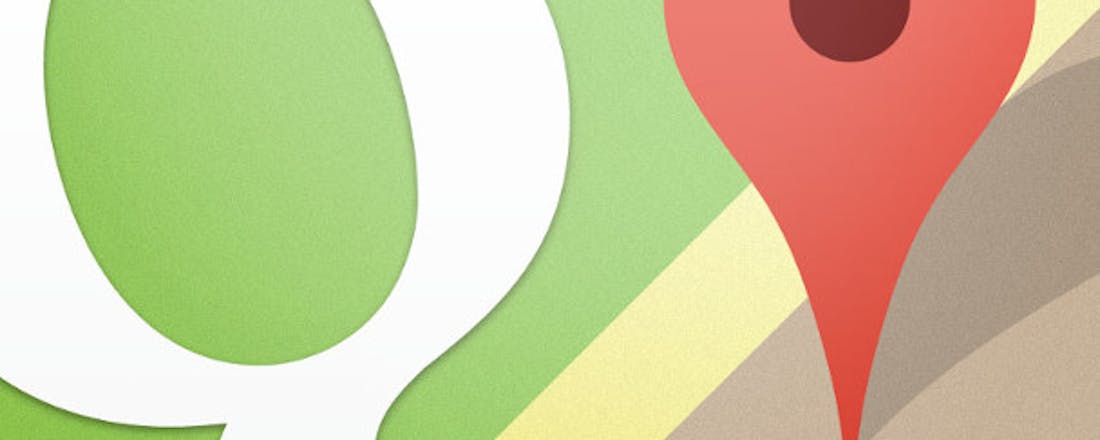De ingebouwde zoekfunctie van Windows - Windows Zoeken - kennen we inmiddels wel. En eerlijk is eerlijk: dat onderdeel is inmiddels wel wat gedateerd. Welke andere mogelijkheden zijn er om te zoeken? Welke AI en andere slimme tools kunnen we inzetten om de antwoorden op onze vragen te vinden? Je ontdekt ze hier.
Dit gaan we doen
De ingebouwde zoekfunctie van Windows - Windows Zoeken - kennen we inmiddels wel. En eerlijk is eerlijk: dat onderdeel is inmiddels wel wat gedateerd. Welke andere mogelijkheden zijn er om te zoeken? Welke AI en andere slimme tools kunnen we inzetten om de antwoorden op onze vragen te vinden? Je ontdekt ze hier.
Lees ook: Boost je productiviteit met Copilot Pro
Copilot: bestanden doorzoeken
Microsofts Copilot kan je helpen met het doorzoeken van de inhoud van de bestanden op je computer. Hiervoor moet je momenteel nog eerst het bestand uploaden naar OneDrive. Vanuit daar kun je er allerlei acties mee uitvoeren. Copilot kan straks ook voor je op zoek gaan naar lokale bestanden. Die functie is nu nog niet geactiveerd in Nederland, maar is al wel actief in de VS en Engelstalige regio's. De Copilot-app lijkt er voor Nederland al wel op voorbereid.
Je kunt je alvast voorbereiden op de komst van deze functie. Dat doe je door ervoor te zorgen dat je de nieuwste versie van Copilot hebt geïnstalleerd. Daarmee wordt de functie direct actief als deze in Nederland beschikbaar komt. Je vindt de nieuwe versie van Copilot in de Microsoft Store (via het startmenu). Eenmaal geopend, klik je op de gebruikersafbeelding linksonder in het scherm. Kies Instellingen. Geef Copilot vervolgens toegang tot de bestanden. Blader naar Machtigingsinstellingen en zet de schuif op Aan bij Bestand zoeken. Zet hierna ook de schuif op Aan bij Lezen van het bestand.
Copilot maakt onderliggend nog steeds gebruik van gedeelten van het bestaande Windows Zoeken. Die kennis biedt meer controle: je kunt bepalen welke locaties mogen worden doorzocht. Klik in hetzelfde instellingenvenster op Windows-instellingen. Geef bij Mijn bestanden zoeken aan welke locaties mogen worden bekeken.
Geef Copilot toestemming om lokale bestanden te doorzoeken.
Copilot: mappen uitsluiten
Je kunt aangeven dat specifieke mappen niet mogen worden meegenomen tijdens zoekopdrachten. Klik hiervoor in het Windows-instellingenvenster op Een uitgesloten map toevoegen. Je vindt deze knop in de sectie Mappen uitsluiten van uitgebreide zoekopdracht. Blader naar de map en bevestig met een klik op Map selecteren.
Copilot: zoeken in bestanden
Soms ben je niet op zoek naar bestanden, maar juist naar informatie ín de bestanden. Als je de nieuwste update van Windows 11 gebruikt, kun je hiervoor op een slimme manier Copilot inzetten. Klik met de rechtermuisknop op het bestand waarin je wilt zoeken of waarover je specifieke vragen hebt. Doet dat bijvoorbeeld via het bureaublad of via de verkenner.
Kies voor de nieuwe optie Vraag het aan Copilot. Het bestand verschijnt in het venster van Copilot. Vervolgens kun je bijvoorbeeld vragen om het te doorzoeken of het opnieuw te structureren. Je kunt ook vragen om het bestand samen te vatten of de inhoud ervan in compacte bewoordingen te beschrijven. Verschijnt de nieuwe optie nog niet in het menu van de rechtermuisknop? Controleer dan of je de instellingen uit de alinea hiervoor hebt geactiveerd.
Via de Windows-integratie zoek je direct via Copilot naar informatie ín de bestanden.
Copilot: gezichten herkennen
Maak je gebruik van OneDrive? Ook OneDrive zet steeds vaker AI in om je bestanden eenvoudiger vindbaar te maken. Op het moment van schrijven wordt de laatste hand gelegd aan de gezichtsfuncties. We hebben deze dus zelf nog niet in de praktijk kunnen testen.
Microsoft gebruikt AI om gezichten te herkennen in foto's en afbeeldingen die je in een OneDrive-account hebt bewaard. Je moet hiervoor wel toestemming geven. Hierna wordt informatie uit afbeeldingen en gezichten verzameld om vergelijkbare gezichten te vinden.
Open de OneDrive-app en wacht totdat automatisch de melding met toestemming verschijnt. Ga je akkoord met de verwerking, dan kies je Toestaan. Het duurt tot 72 uur om de foto's te indexeren. Download de nieuwste versie van de OneDrive-app (via Google Play of de Apple App Store) en tik op de nieuwe tab Personen. In het zoekvak eronder kun je zoeken op specifieke personen op foto's.
Specifieke foto's van mensen vind je met behulp van AI en een beschrijving.
Perplexity: vinden wat je zoekt
Perplexity is een geavanceerde en populaire AI-zoekmachine. Je kunt deze AI-dienst ook goed inzetten voor het doorzoeken van de inhoud in je eigen bestanden. Er bestaan wel een paar voorwaarden voor het zoeken met de AI-agent van Perplexity: allereerst heb je een betaald abonnement nodig. De gratis versie ondersteunt de functie (nog) niet. Hiervoor betaal je circa 20 euro per maand, vergelijkbaar met de betaalde abonnementen van veel andere AI-aanbieders.
Perplexity kan daarnaast alleen zoeken in bestanden die je in de cloud hebt opgeslagen. Op dit moment worden alleen nog Google Workspace, Dropbox en WhatsApp ondersteund. Op het gebied van bestandsformaten kun je onder meer Google Docs, pdf-bestanden, Microsoft Office-documenten en csv-bestanden gebruiken. Ook Markdown (MD)- en JSON-bestanden worden ondersteund.
Perplexity: aan de slag
Het zoeken in je eigen bestanden staat in Perplexity standaard uitgeschakeld. Het zoeken van bestanden wordt mogelijk met plug-ins, die in Perplexity 'verbinders' worden genoemd. Laten we deze eens inschakelen.
Klik in het hoofdvenster van Perplexity linksonder op de gebruikersfoto en kies Instellingen. Kies Verbinders. Een overzicht van ondersteunde locaties verschijnt. Klik op Enable bij de locatie die je wilt koppelen, bijvoorbeeld Google Drive. Hierna geef je toestemming voor het weergeven en downloaden van je bestanden. Je kunt de koppeling op elk moment weer ongedaan maken. In het eerdergenoemde overzicht van onlinediensten klik je op de drie puntjes naast de opslagdienst en kies je Ontkoppelen.
Via Verbinders koppel je bestandsbronnen.
Perplexity: bestanden doorzoeken
Zijn de gewenste diensten gekoppeld? Dan is het mogelijk om Perplexity AI in te zetten om je bestanden te vinden. De zoekfunctie met eigen bestanden is op twee manieren te gebruiken. Zo kun je de bestanden gebruiken als bron tijdens de conversaties. Klik hiervoor op de knop Sources en wijs je online cloudopslag aan. Op dit moment beperkt de dienst zich helaas alleen tot zakelijke varianten van de cloudopslag, zoals het eerdergenoemde Google Workspace. De consumentenversie van Google Drive wordt niet ondersteund als directe bron.
Gelukkig doet Perplexity dit wél voor het inhoudelijk doorzoeken van je bestanden. Klik op de paperclip. Afhankelijk van welke verbinders je hebt geactiveerd, kun je hier kiezen tussen Lokale bestanden, Google Drive en Dropbox. Wijs het bestand aan, zodat je er vragen over kunt stellen.
Uiteraard is het belangrijk om te weten hoe Perplexity met je bestanden omgaat. Je eigen bestanden worden niet gebruikt om de AI-modellen te trainen. Bovendien worden de bestanden - als deze al worden opgeslagen - door Perplexity binnen AWS S3-servers opgeslagen.
Kies met welke bestanden je wilt werken.
Perplexity: eenrichtingsverkeer
Gebruik je Perplexity in combinatie met een geschikte clouddienst, zoals Google Workspace? Perplexity kan dit moment nog geen synchronisatie met je bestanden opzetten. Dat betekent dat eventuele wijzigingen die je via Perplexity maakt, niet in het bestand op de oorspronkelijke opslaglocatie worden doorgevoerd. Je moet het aangepaste bestand handmatig op die locatie opslaan. Hopelijk maken de makers dit in de toekomst alsnog mogelijk.
PowerToys Run
Ook de PowerToys Run voor Windows 11 zijn onmisbaar als je de beperkte zoekprestaties van Windows 11 wilt verbeteren. Hiermee kun je snel bestanden zoeken op verschillende locaties, zoals de lokale computer, specifieke programma's en online. PowerToys Run in combinatie met hulp van een AI-agent zoals hiervoor besproken, geeft een krachtige combinatie. Je gebruikt PowerToys Run om de bestanden te zoeken en met een andere AI-tool ga je eventueel inhoudelijk de diepte in.
Haal eerst de nieuwste versie van PowerToys binnen en activeer PowerToys Run via het algemene venster van PowerToys. Zet de schuif op Aan bij dit programma. Druk vervolgens op de toetscombinatie Alt+Spatiebalk. De app verschijnt als pop-up. Typ het bestand in dat je zoekt: de resultaten verschijnen direct in het venster eronder. Onder elk bestand lees je op welke locatie het is opgeslagen. Ook kun je meer informatie over het bestand online opzoeken.
Deze mag niet ontbreken: PowerToys Run.
PowerToys Run: aanpassen
Om het onderste uit de zoekfuncties van PowerToys Run te halen, is het nodig om het programma naar je hand te zetten. Open de instellingen van het programma en ga naar Zoeken en resultaten. Standaard hanteert de app een vertraging voordat de eerste zoekresultaten worden getoond. Wil je liever de eerste resultaten direct zien? Schakel Afvlakking van invoer uit. Deze 'doortastendere' zoekaanpak vergt wel iets meer van het systeem.
Hierna zoeken we de optie Aantal resultaten dat wordt weergegeven voordat u schuift. Standaard toont Run slechts vier resultaten: dat kan beter voor een completer overzicht. Verander de waarde naar bijvoorbeeld 10 en controleer het resultaat via een zoekopdracht in de app. Run onthoudt overigens welke zoekopdracht je het meest recent hebt uitgevoerd en toont deze in het venster. Begin je liever telkens met een schone lei? Activeer de optie De vorige query wissen bij het starten.
Zet de werking van PowerToys Run naar je hand.
PowerToys RunResultaten verfijnen
Standaard laat PowerToys Run telkens alle resultaten zien zonder verdere weging, maar je kunt ervoor kiezen om de volgorde van de zoekresultaten te laten verfijnen. Hierbij houdt PowerToys Run bij welke resultaten worden geselecteerd en deze stijgen in de resultaten. Activeer de optie Volgorde van resultaten verfijnen. Hierna geef je een gewicht aan de geselecteerde items, van 0 tot 5. Standaard wordt 5 gehanteerd, maar je kunt het gewicht naar beneden bijstellen. Kies 0 om het volledig uit te schakelen.
PowerToys Run: geen miniaturen
PowerToys Run maakt van ondersteunde bestandsformaten een thumbnail (miniatuurweergave), zodat je het bestand tussen de zoekresultaten mogelijk sneller herkent. Dat gaat wel ten koste van de zoeksnelheid. Heb je geen behoefte aan een miniatuur en neem je genoegen met tekstuele resultaten? Schakel dan de optie Miniaturen genereren van bestanden uit.
PowerToys Run: gericht vinden
Met behulp van voorvoegsels kun je PowerToy Run gerichter laten zoeken naar informatie in specifieke gebieden. Wil je alleen naar bestanden en mappen zoeken? Typ ? voor de zoekterm. Bijvoorbeeld ?vakantie. Ben je op zoek naar een specifieke Windows-instelling, dan typ je $, bijvoorbeeld $beeldscherm. Om online te zoeken, waarbij Run gebruikmaakt van de standaardzoekmachine, gebruik je ?? (zoals ??feestdagen). Om het voorgaande zoekresultaat te zien, typ je !!.
Geef met tekens aan hoe je precies wilt zoeken.
PowerToys Run: invoegtoepassingen
Je kunt zelf bepalen welke gebieden PowerToy Run kan doorzoeken. Dat gebeurt met behulp van invoegtoepassingen. De lijst vind je onder Invoegtoepassingen in het instellingenvenster. Loop door de lijst en schakel de invoegtoepassingen in voor de gebieden die je wilt doorzoeken. Andersom doe je dit ook: alles wat je niet gebruikt, schakel je uit. Elke ingeschakelde invoegtoepassing wordt namelijk geraadpleegd tijdens een zoekopdracht.
Regelmatig worden nieuwe invoegtoepassingen voor zoeken toegevoegd. Klik op Meer invoegtoepassingen zoeken voor een actuele lijst. Hier vinden we bijvoorbeeld plug-ins om de browsergeschiedenis te doorzoeken en per query een zoekmachine aan te wijzen die de zoekopdracht moet uitvoeren.
Terug naar het instellingenvenster. Als je een invoegtoepassing uitklapt, krijg je toegang tot aanvullende opties. Bij Opdracht voor directe activering kun je de 'letter' aanpassen waarmee je specifiek zoekt in dat onderdeel (waarover je in de paragraaf 'Gericht vinden' hebt gelezen). Interessanter is de optie Opnemen in globaal resultaat: hiermee zorg je ervoor dat de zoekresultaten van die invoegtoepassing standaard in de lijst worden getoond. In andere gevallen moet je de invoegtoepassing expliciet aanroepen via de eerdergenoemde letter.
Nóg een aanrader
De makers van de gratis app Everything pakken het anders aan. Deze app is bijzonder compact en snel in het gebruik. Zodra je de app opent, verschijnt een venster met alle bestanden van de computer. Zodra je begint met het typen van de zoekopdracht, slinkt de lijst met zoekresultaten. Je eindigt met een lijst met relevante treffers. Prettig aan Everything is dat je het programma niet hoeft te installeren. Kies voor de portable-uitvoering om Everything direct te gebruiken. Ben je tevreden over het resultaat, dan kun je kiezen voor de installeerbare editie.
Everything is snel en compact.
USB-sticks
(om al je portable apps op te verzamelen)Toekomst: semantic search
Het valt op dat softwaremakers dit jaar intensief bouwen aan opties waarmee je je bestanden nog eenvoudiger kunt vinden. Zo wordt de ingebouwde zoekfunctie van Windows 11 uitgebreid met de mogelijkheid om in je eigen bewoordingen naar bestanden te zoeken. Bijvoorbeeld: 'foto's die ik vorige maand heb gemaakt' of 'de presentatie die vorige week door mijn collega is gestuurd'. Dit wordt semantic search genoemd, waarbij niet alleen naar de exacte woorden wordt gekeken, maar ook naar de betekenis (semantiek) erachter.
Deze functie is straks helaas niet voor iedereen beschikbaar. Je computer heeft namelijk een geschikte npu-chip nodig, die je onder meer vindt in de Copilot+-computers. Ook worden er in eerste instantie maar zes talen ondersteund, waaronder Engels en Duits. Nederlands komt momenteel nog niet in de lijst voor, maar dat is waarschijnlijk een kwestie van tijd.
Op zoek naar een nieuwe laptop? Kijk op Kieskeurig.nl/prijsdalers voor de beste deal!